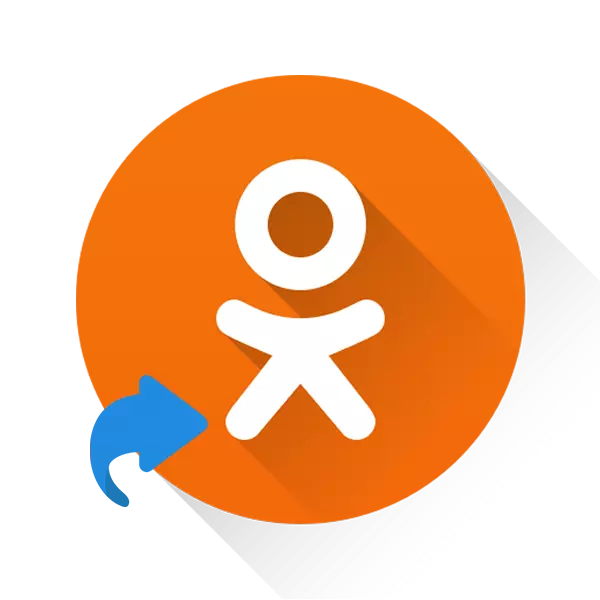
Браузерди баштоого жана анын классташтарын ачып берүү үчүн убакыт өткөрбөө үчүн, сиз бул сайттан багытталган "иш такта" атайын сүрөтчөсүн түзө аласыз. Жарым-жартылай бул абдан ыңгайлуу, бирок ар дайым эле боло бербейт.
Вебсайтты "иш тактасы" түзүү артыкчылыктары
Керек болсо, колдонуучу компьютер / файлдын кандайдыр бир программалык / файлдын кандайдыр бир түрүндө гана эмес, ошондой эле Интернеттеги сайтка шилтеме жасаса болот. Ыңгайлуулук үчүн этикетка кандайдыр бир аталышка жана анын сырткы көрүнүшүн белгилөөгө болот (сүрөтчөнү кошуу).Классташтарынын этикетин түзүү
Баштоо үчүн классташын табууга жана жүктөп алуу сунушталат. Сиз муну Интернетте сүрөттөрдү издөөнү колдонуп жасай аласыз. Яндекс боюнча бир мисалды карап көрөлү. Carcks:
- Издөө кыймылдаткычына барып, "Odnoklassniki icon" деген сөз айкашын айдайм.
- Издөө сөлөкөттүн вариацияларын сунуш кылат, бирок сиз аны түздү. Туура эмес орунсуз варианттарды дароо кесип, издөө чыпкаларын колдонуңуз. Биринчиден, "Багыт", квадрат тандаңыз.
- "Көлөм", "Кичинекей" опцияны көрсөтүңүз же өзүңүздү өзүңүзгө киргизиңиз.
- Ветцияларга караганда, өлчөмдөн 50 × 50 наркынан ашпайт. Аны плиткананын төмөнкү оң бурчунда көрүү керек.
- Тиешелүү пломонду ачып, сүрөттү оң баскыч менен чыкылдатыңыз. Контексттик менюдан "Сүрөттү сактоо ..." дегенди тандаңыз.
- "Explorer" ачылып, ал жерде сүрөттүн аталышын белгилөө керек жана сиз аны сактап калгыңыз келген жерди тандаңыз.
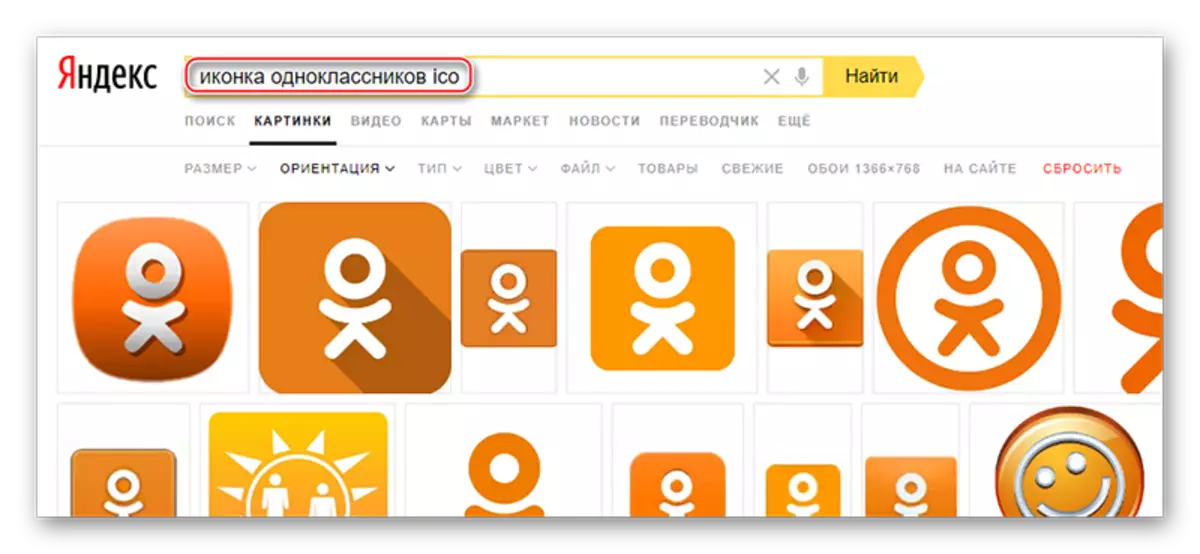
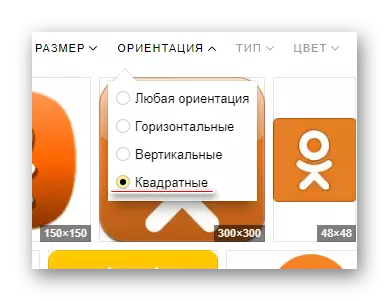
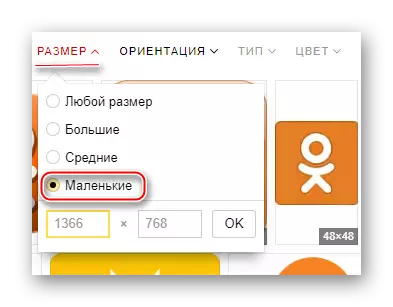
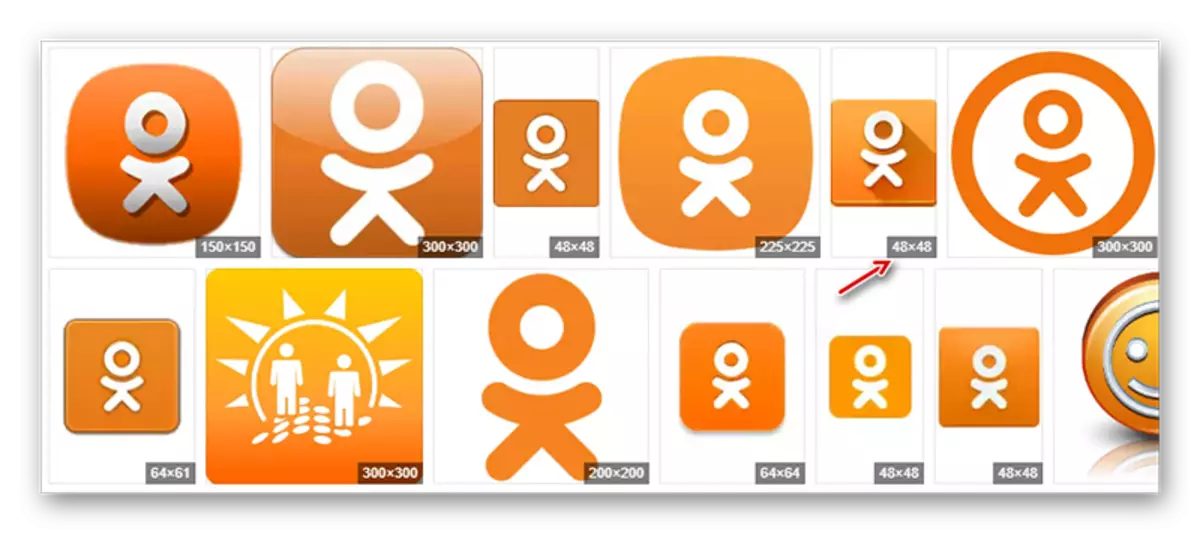
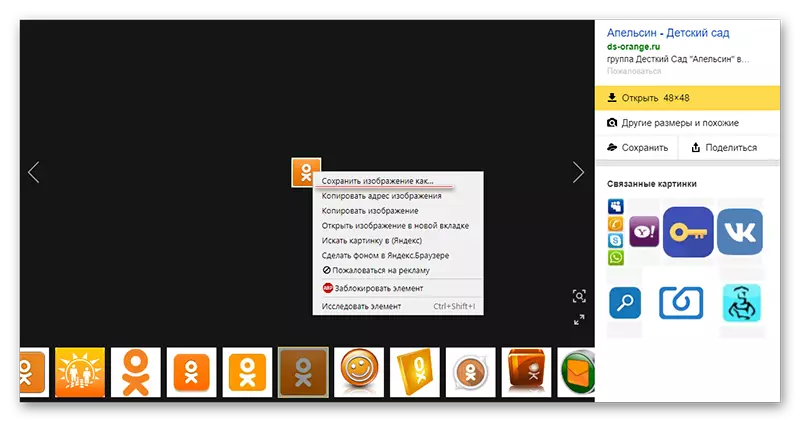
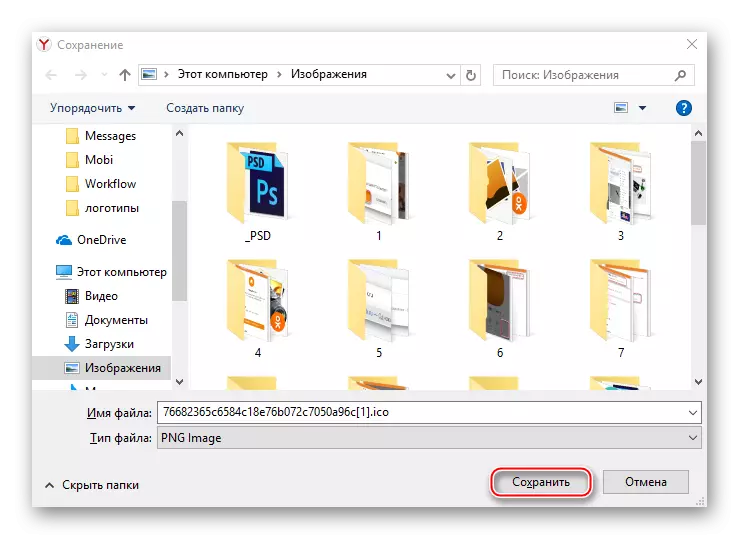
Сүрөттү жүктөп алуу үчүн кереги жок, адатта, белгилөө керек эмес, бирок бул учурда этикетка классташтарынын этикеткасына анчалык окшош эмес.
Сүрөт жүктөлгөндө, этикетканы өзүндө түзө аласыз. Бул кандайча жасалды:
- "Иш тактасы" боюнча, бош жерде PCM баскычын басыңыз. Контексттик меню пайда болот, бул жерде курсорду "түзүү" пунктуна "Түзүү" үчүн "Белги" дегенди тандаңыз.
- Азыр терезе этикетка кимге кайрылган даректи киргизүү үчүн ачылат. Классташтардын веб дарегин киргизиңиз - https://ky.ru/ Анда "Кийинки" баскычын чыкылдатыңыз.
- "Даяр" баскычын чыкылдатыңыз.
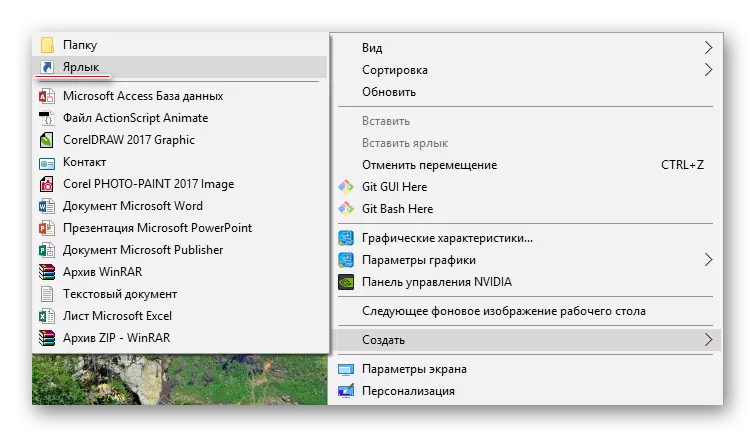
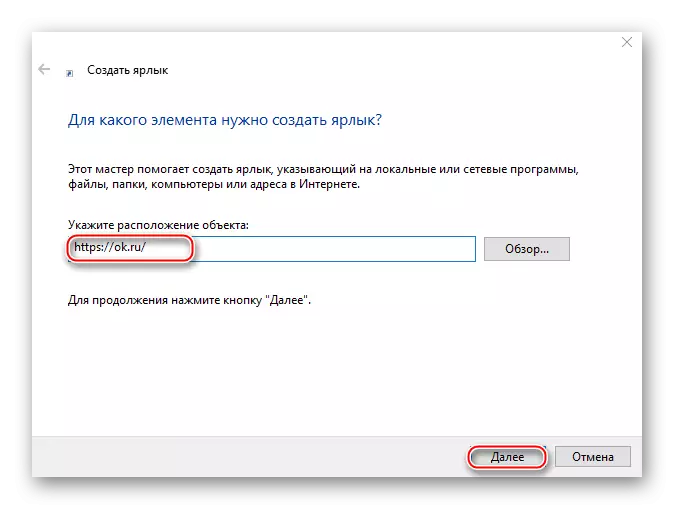

Этикетка жаралган, бирок азыр көбүрөөк маалымдуулугу үчүн, сиз буга чейин жүктөлгөн классташым сөлөкөтүн кошууга зыян келтирбейт. Аны орнотуу боюнча нускама төмөнкүдөй окшойт:
- Белги белгисинин "касиеттерине" барышыңыз керек. Муну жасоо үчүн, ал PCM чыкылдатып, PCM баскычын чыкылдатыңыз жана тамгага менюсун тандаңыз.
- Эми "Веб-документ" өтмөгүнө өтүңүз жана "Change Icon" баскычын чыкылдатыңыз.
- Стандарттык сүрөтчөлөрдүн менюсунан эч нерсе жок, андыктан "Обзор" баскычын жогору жагында колдонуңуз.
- Сиз жүктөгөн сөлөкөттү табыңыз жана Ачуу баскычын чыкылдатыңыз. Андан кийин, жаңы сөлөкөт сиздин энбелгиңизге тиешелүү.


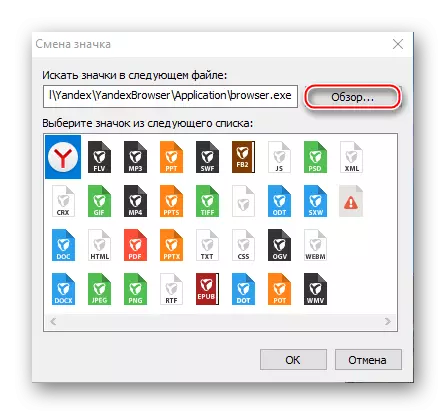
"Иш столунун" классташтарынын энбелгисин түзүүдө эч кандай кыйынчылыктар болбой калгандыктан, эч кандай кыйынчылык болбойт. Сүрөттөрдү чыкылдатканда, классташтар сиздин демейки браузериңизде ачылышат.
